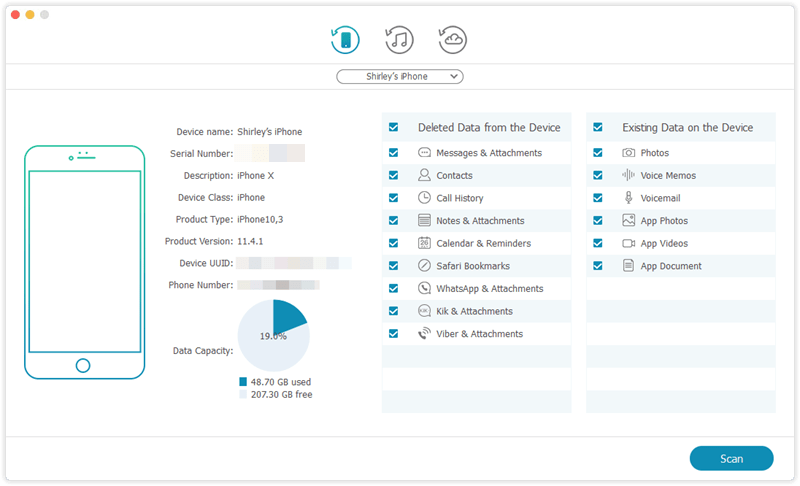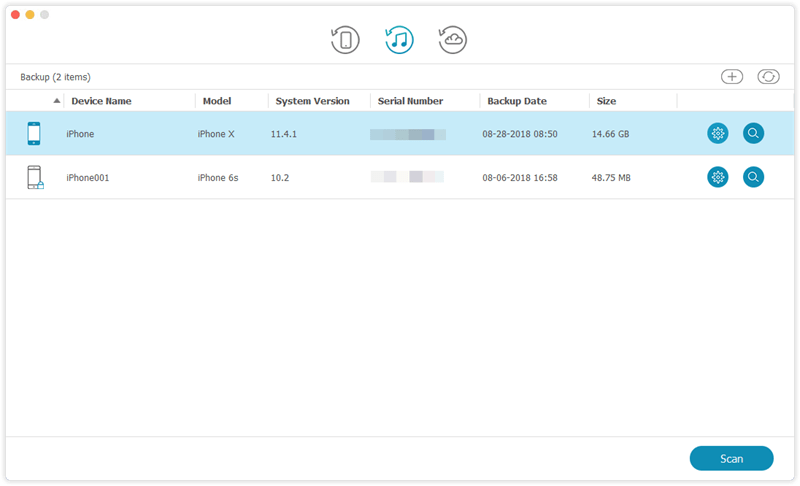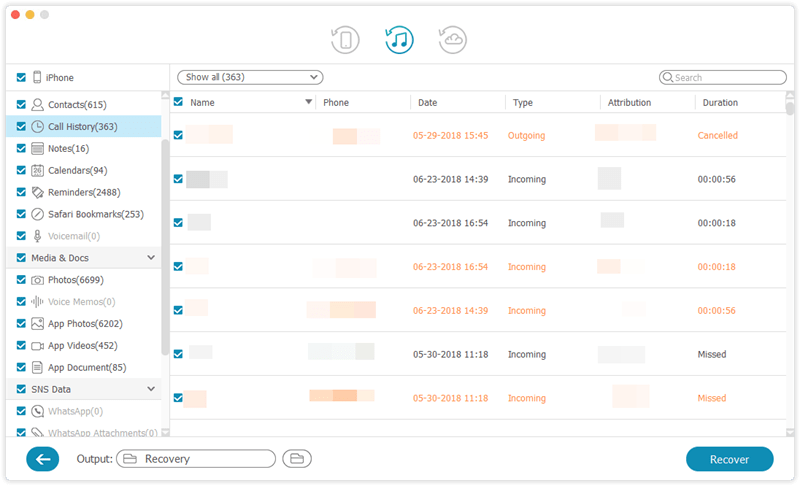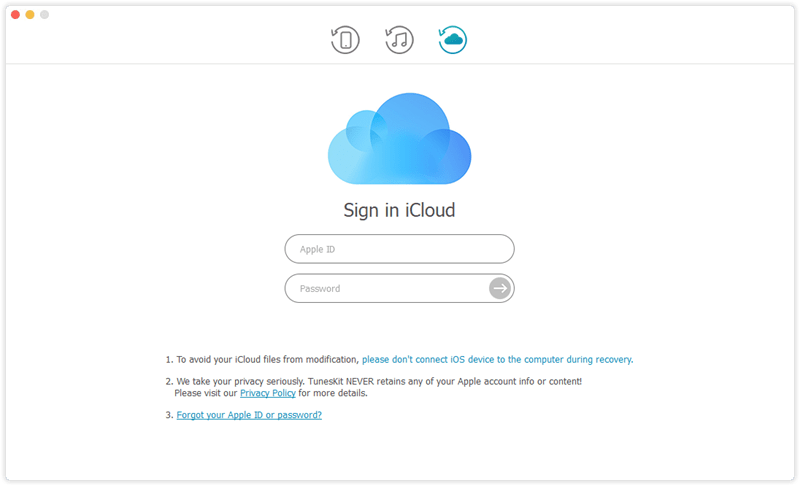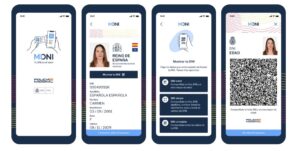Vivimos en una sociedad donde la mayor parte de nuestra información está almacenada en nuestros dispositivos móviles. El problema viene cuando perdemos todos esos datos ya sea por la acción de un virus, eliminación por error de los archivos, fallo en nuestro dispositivo que dejó de funcionar, etc. Los dispositivos iOS, aunque son los más seguros del mercado, tampoco se libran de estos problemas. Por suerte, recuperar datos de un iPhone, iPad o iPod touch es muy sencillo gracias al software de recuperación de datos de iPhone TunesKit.
Podemos decir que esta herramienta es una de las mejores del mercado a la hora de recuperar información perdida o eliminada en dispositivos iOS. Permite recuperar fotos, vídeos, contactos, mensajes, archivos de WhatsApp y otros muchos tipos de archivos. Además de todo esto, hay que destacar que se trata de una herramienta muy fácil de utilizar, incluso para aquellas personas que no auténticas negadas de la informática. En tres sencillos pasos podrán recuperar esa información que es tan valiosa.
iPhone Data Recovery for Mac de Tuneskit permite tres modos diferentes de recuperación de datos. Veamos a continuación su funcionamiento.
Recuperar datos de un dispositivo iOS en Mac
Como hemos comentado anteriormente, este software ofrece la posibilidad de recuperar la información perdida de nuestro terminal de tres formas diferentes. Veamos a continuación cada una de ellas.
Recuperar archivos eliminados o perdidos desde tu dispositivo iOS
El uso de esta primera opción es recomendable en aquellos casos en los que no se haya realizado ninguna copia de seguridad en iTunes o iCloud a la que poder acudir.
Lo primero que deberemos hacer, será conectar nuestro dispositivo a nuestro Mac. En ese momento una ventana de notificación se abrirá en tu dispositivo. Elige la opción «Trust» para autorizar que el computador tenga acceso al mismo. De esta manera iPhone Data Recovery puede tener acceso a los datos de tu dispositivo.
Lo siguiente que haremos, será elegir la opción «Recover from iOS» para que el programa detecte automática el tipo de información que se guarda en tu dispositivo. Aquí podremos elegir aquella que nos interesa recuperar. Por ejemplo, si hemos perdido algunas imágenes, no tiene sentido que busque también contactos o mensajes.
Tras este paso, solo tendremos que pulsar sobre el botón «Scan» para que empiece el escaneo del dispositivo en busca de la información perdida o eliminada. Una vez finalizado el proceso, puede tardar bastante tiempo, se mostrará una pantalla con todos los archivos que se pueden restaurar. La herramienta ofrece una opción de previsualización para asegurarnos de que es lo que habíamos perdido.
Solo queda recuperar los datos que nos interesan, y para ello hay que seleccionarlos y pulsar sobre el botón «Recover«. Fácil, ¿verdad?
Recuperar archivos desde el Backup de iTunes
La segunda de las opciones que ofrece el software, se trata de utilizar una copia de seguridad que tengamos en iTunes antes de haber perdido los datos. Claro está, si no hemos hecho previamente esta copia, no podremos hacer uso de esta opción. Suele ser la mejor opción en los casos de que el dispositivo esté dañado, haya sido restaurado o lo hayamos perdido.
Para hacer uso de este método, una vez iniciado el programa iPhone Data Recovery, deberemos elegir la opción «Recover from iTunes Backup«. En ese momento, la aplicación empezará a funcionar para mostraros las copias de seguridad que existan. Cuando aparezcan en la ventana, tendrás que elegir aquella donde estén los datos a los que no se tienen acceso.
Una vez seleccionado, será el momento de realizar un escaneo de la información ahí guardada. Para ello tendremos que pulsar sobre el botón «Scan«. Una vez finalizado el escaneo, todos los archivos recuperables que se encuentran en el Backup van a ser mostrados en una lista en diferentes categorías.
Al igual que en el caso anterior, es posible previsualizar cada uno de los archivos y en el caso de querer restaurarlo, solo deberemos pulsar sobre el botón «Recover«.
Recuperar archivos desde el Backup de iCloud
Al igual que en el caso anterior, esta opción solo es posible utilizarla si previamente se realizó un backup en iCloud. Para utilizarla, una vez iniciado el programa, habrá que elegir la opción «Recover from iCloud Backup«. En la pantalla que nos aparecerá, deberemos ingresar nuestros datos de acceso a iCloud.
Una vez dentro, Tuneskit empezará a buscar todas las copias de seguridad que puedan existir. Elige aquella que pueda contener los datos perdidos. Cuando la tengas localizada, tendrás que pulsar en el botón «Download«. También será necesario elegir los tipos de archivos que quieres descargar de esa copia de seguridad. Pasados unos minutos, la información será mostrada en pantalla.
Por último, solo deberemos previsualizar esa información para asegurarnos de que es la que queremos restaurar pulsando el botón «Recover«.
Como habéis podido ver, se trata de una herramienta muy potente y fácil de utilizar. Tuneskit ofrece una versión gratuita de prueba para ser evaluada y comprobar que realmente es el software perfecto para estar tranquilos en caso de perder datos de nuestros dispositivos iOS.